iPad:SIMカードの挿入または取り外し方法
このチュートリアルでApple iPadのSIMカードにアクセスする方法を学びましょう。
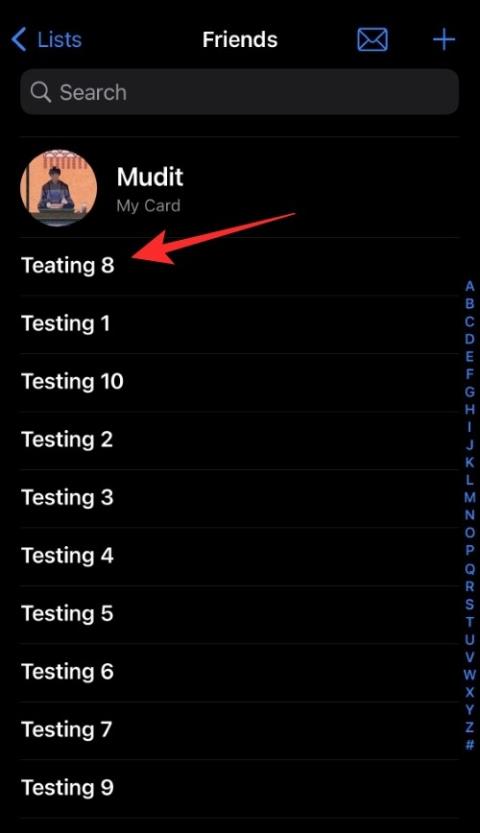
iOS の連絡先リストは、専門家や多くの連絡先を持つ人々にとって大きな恩恵です。基準に基づいて連絡先を 1 か所で管理し、それに応じてすべての連絡先に連絡することができます。
電子メール、メッセージ、さらにはテキスト メッセージをリスト内の連絡先に一度に送信できます。Apple はiOS 16でさらに一歩進んで、連絡先リストの管理を少し簡単にしました。
ある連絡先リストから別の連絡先リストに連絡先をドラッグ アンド ドロップできるようになりました。これにより、サードパーティのアプリや複数の手順を必要とせずに、連絡先リストに簡単にアクセスして管理できるようになります。デバイスで開始する方法は次のとおりです。
関連: iOS 16でiPhoneのカメラを使用してテキストを翻訳する方法
リスト内の連絡先をドラッグ アンド ドロップする方法
iOS デバイスで連絡先アプリを開きます。リストに追加したい連絡先をタップして長押しします。

次に、連絡先をドラッグして選択します。選択したら、他の連絡先をタップして選択に追加します。
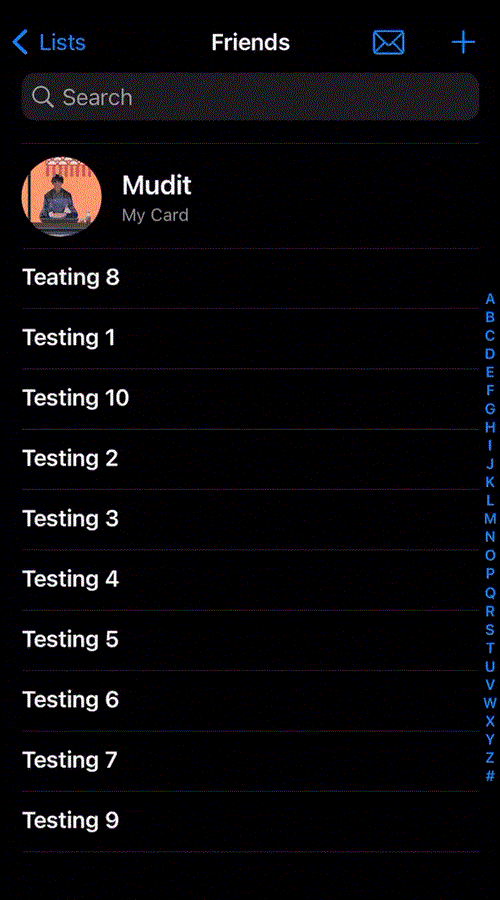
左上隅にある「リスト」をタップします 。
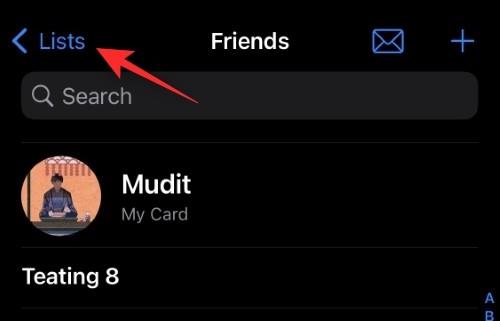
連絡先を目的のリスト上に移動すると、そのリストが自動的に強調表示されます。連絡先を追加したいリストから連絡先を放します。
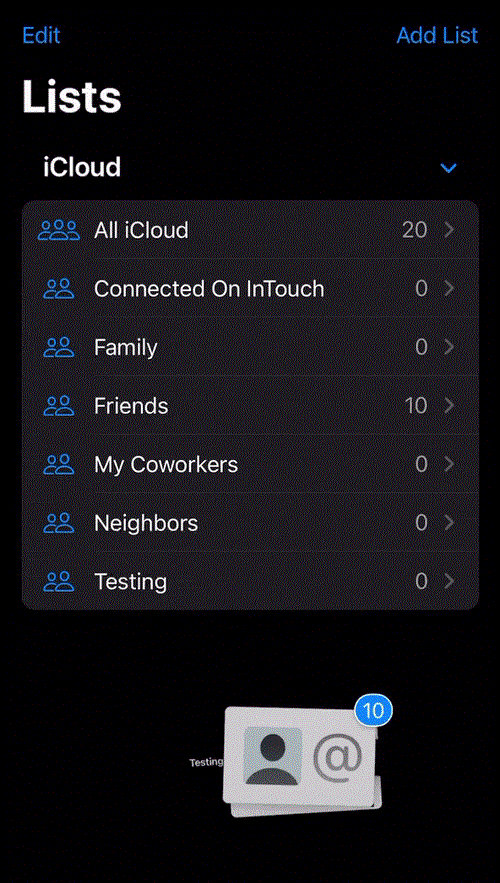
これが、iOS 16 で連絡先をリストにドラッグ アンド ドロップする方法です。
ヒント:このトリックを使用して、あるリストから別のリストに連絡先を移動することもできます。
関連: iOS 16のiPhoneでWiFiパスワードを表示および共有する方法
ドラッグ アンド ドロップを使用して移動できる連絡先は何件までですか?
上で説明したドラッグ アンド ドロップ機能を使用すると、連絡先リストに任意の数の連絡先をドラッグ アンド ドロップできるようです。私たちのテストでは、50 件以上の連絡先を選択し、それらをリストに簡単に移動することができました。
したがって、現時点では、iOS 16 では連絡先リストにドラッグ アンド ドロップできる連絡先の数に制限はないようです。
この投稿が、iOS 16 の連絡先アプリの新しいドラッグ アンド ドロップ機能を理解するのに役立つことを願っています。問題が発生したり、さらに質問がある場合は、下のコメントにお気軽にお寄せください。
関連している:
このチュートリアルでApple iPadのSIMカードにアクセスする方法を学びましょう。
この記事では、Apple iPhoneで地図ナビゲーションとGPS機能が正常に動作しない問題を解決する方法について説明します。
デバイスのキーボードの小さなキーの使用に問題がありますか? iPhone と iPad のキーボードを大きくする 8 つの方法を紹介します。
iPhone および iPad の Safari で「接続がプライベートではありません」を解消する方法をお探しですか?そのための 9 つの方法については、記事をお読みください。
Apple Music でお気に入りの曲が見つかりませんか? Apple Music の検索が機能しない場合に役立つガイドは次のとおりです。
iOS 17には、既存のリマインダーについて事前に通知を受け取ることができる新しい早期リマインダー機能があります。早めのリマインダーを分、時間、日、週、または数か月前に設定できます。
iPhone で iMessage が配信されないエラーを修正するための包括的なガイドです。その解決策を9つご紹介します。
WhatsApp用のアプリがない中でも、Apple WatchでWhatsAppを快適に利用する方法について詳しく解説します。
iPhoneユーザーがPixelBudsを使用する方法と、Android専用機能を見逃すことについて説明します。
Apple Photos は写真を顔を認識して整理しないのでしょうか?問題を解決するためのトラブルシューティングのヒントをいくつか紹介します。







